¡Hola Juan!
Gracias por compartir tu duda con nosotros. Parece que estás teniendo problemas con la visualización de tablas en H2 Console. Basándome en tu descripción, puedo darte algunas sugerencias para solucionar este problema.
Asegúrate de no crear la base de datos desde H2 Console. Esto significa que no debes utilizar la opción "Create Database" en la interfaz de H2 Console. En su lugar, debes crear la base de datos a través de tu archivo persistence.xml.
Verifica que estás proporcionando el nombre de la base de datos correcto en la ruta de tu archivo persistence.xml. Debes asegurarte de que la ruta incluya el nombre de la base de datos al final, como se muestra en el ejemplo que compartiste: "<property name="javax.persistence.jdbc.url" value="jdbc:h2:C:\Users\user\Desktop\Base\Database1"/>".
Comprueba que tienes la dependencia correcta en tu archivo pom.xml. Debe incluir la siguiente dependencia para H2:
<dependency>
<groupId>com.h2database</groupId>
<artifactId>h2</artifactId>
<version>2.1.214</version>
<scope>runtime</scope>
</dependency>
Asegúrate de abrir la consola de H2 directamente y proporcionar la ruta del archivo, así como el nombre de usuario y contraseña que estableciste en tu archivo persistence.xml. Esto te permitirá acceder a la base de datos correctamente.
Ten en cuenta que los videos pueden estar desactualizados y mal hechos. Es posible que el profesor haya creado una base de datos llamada "database2", pero al ingresar desde la consola de H2, solo utilizó "database". Esto puede indicar que tenía otra base de datos que funcionaba correctamente. Asegúrate de revisar cuidadosamente los detalles y adaptarlos a tu situación específica.
Espero que estas sugerencias te sean útiles para solucionar tu problema. Recuerda que siempre es importante verificar la documentación oficial y buscar ejemplos prácticos para obtener una comprensión más profunda de cómo trabajar con H2 Console.
¡Espero haber ayudado y buenos estudios!
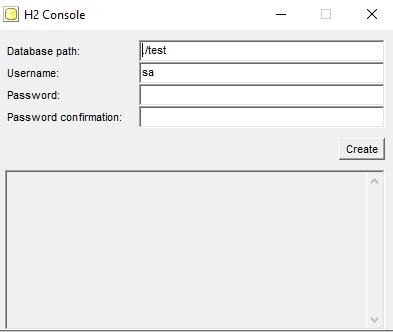 . ESTO NO DEBEN HACER.
. ESTO NO DEBEN HACER.



